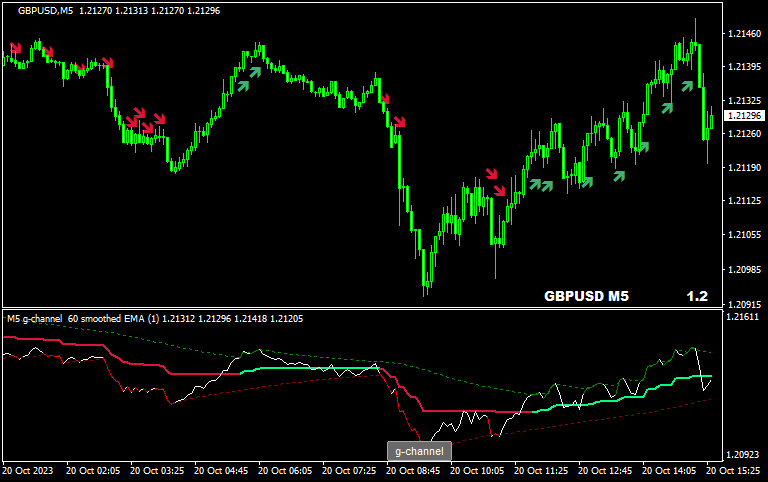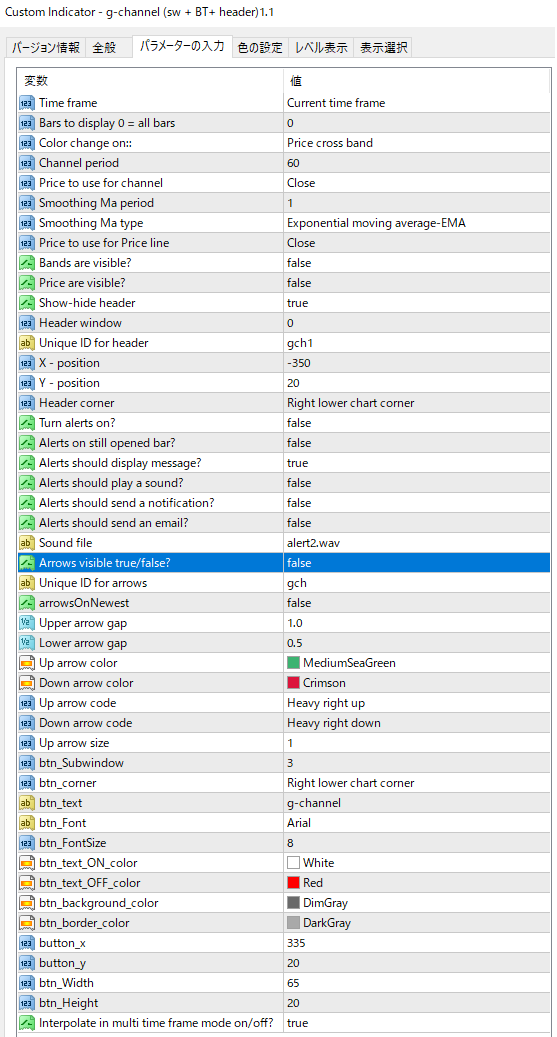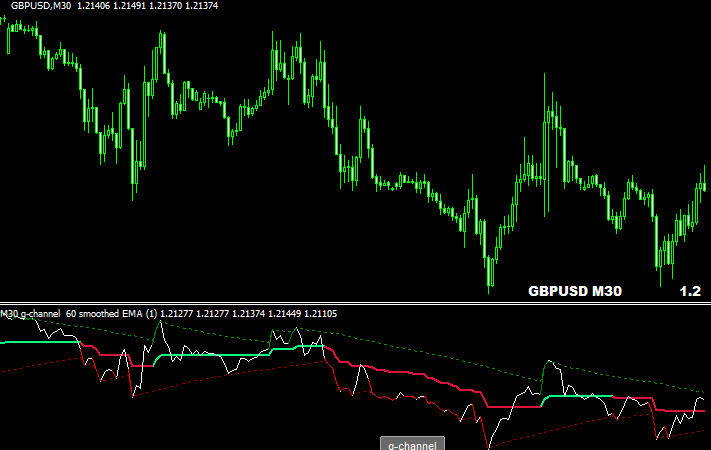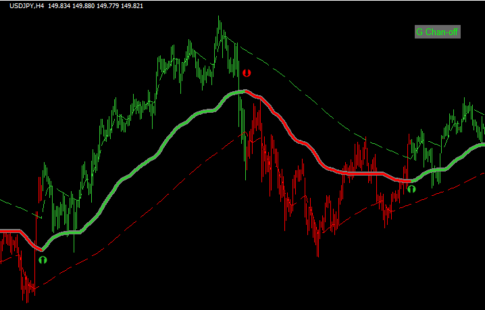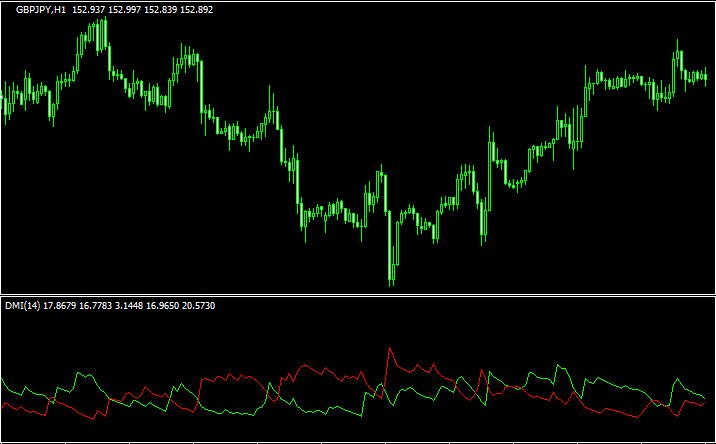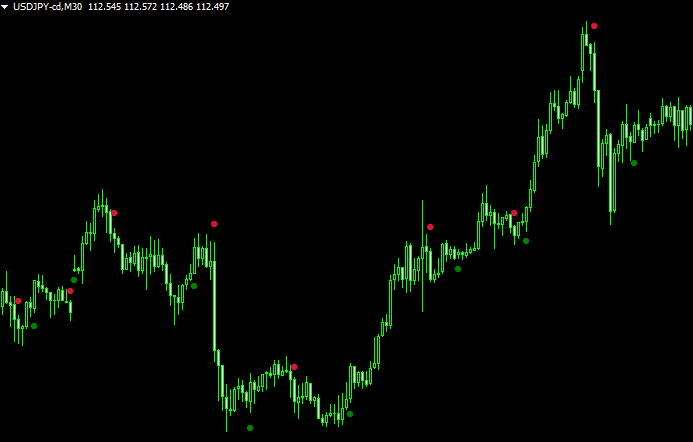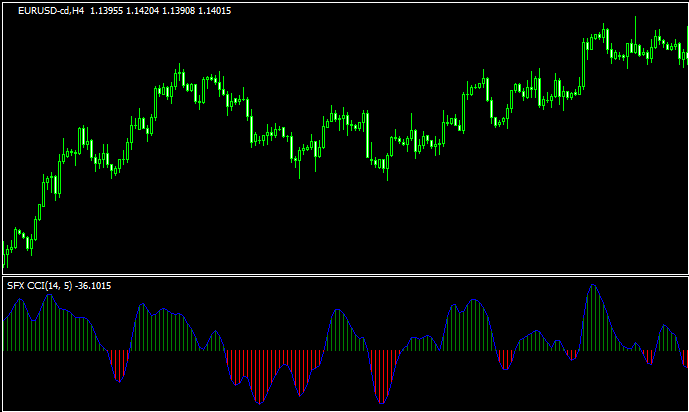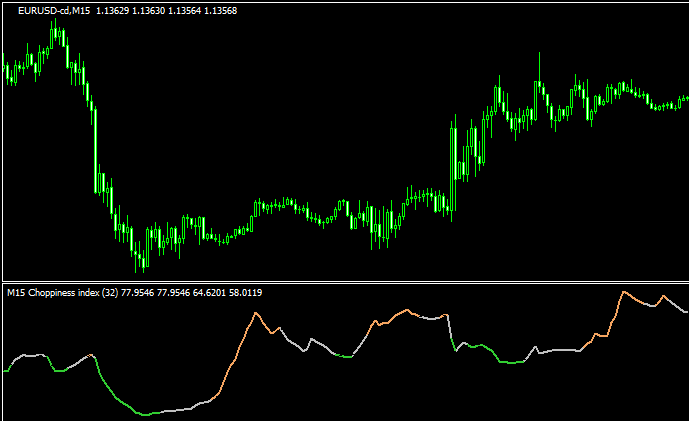オシレーター
G-Channelをサブチャートに表示する「g-channel (sw + BT+ header)1.1」
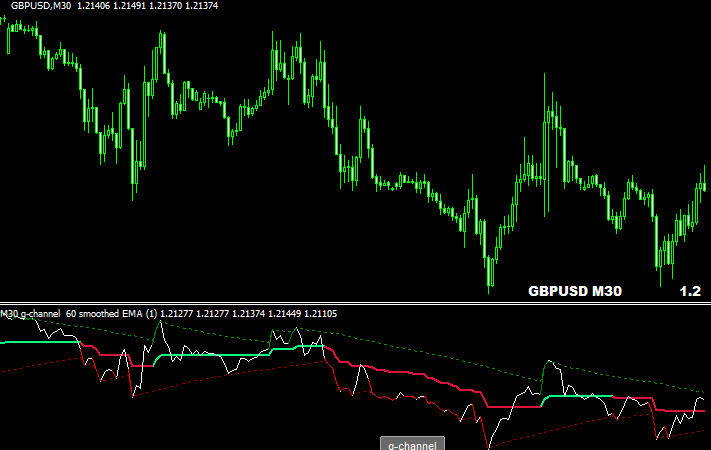
G-Channelをサブチャートに表示するインジです。
G-hannelとはバンドを表示するインジで、トレンド方向や勢いが分かりやすくなります。
ローソク足チャート部分にも同じ期間のG-Channelを表示してみました。

このインジは価格が白や赤に変わる細いラインになっており、G-Channelとの位置関係が見やすくなっています。
設定でトレンド方向と同じ向きになった時にサインを出すこともできます。
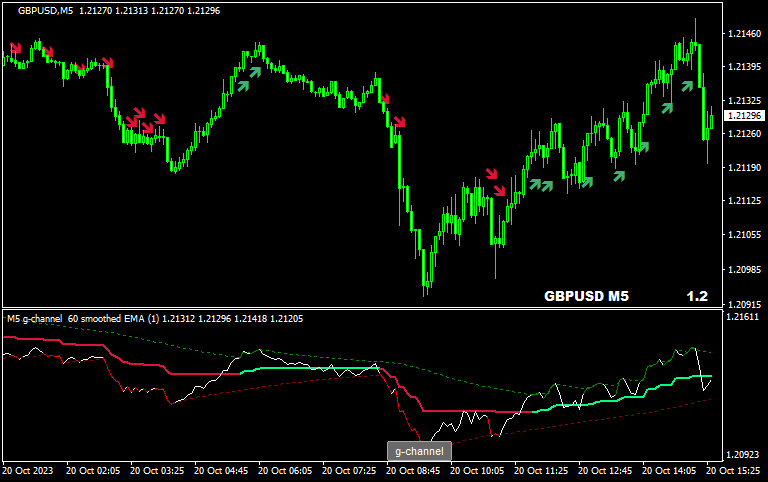
サイン点灯時にはアラートやメール送信等の通知が可能です。
また、マルチタイムにも対応しており、上位足のG-Channelの表示もできます。
パラメーター設定
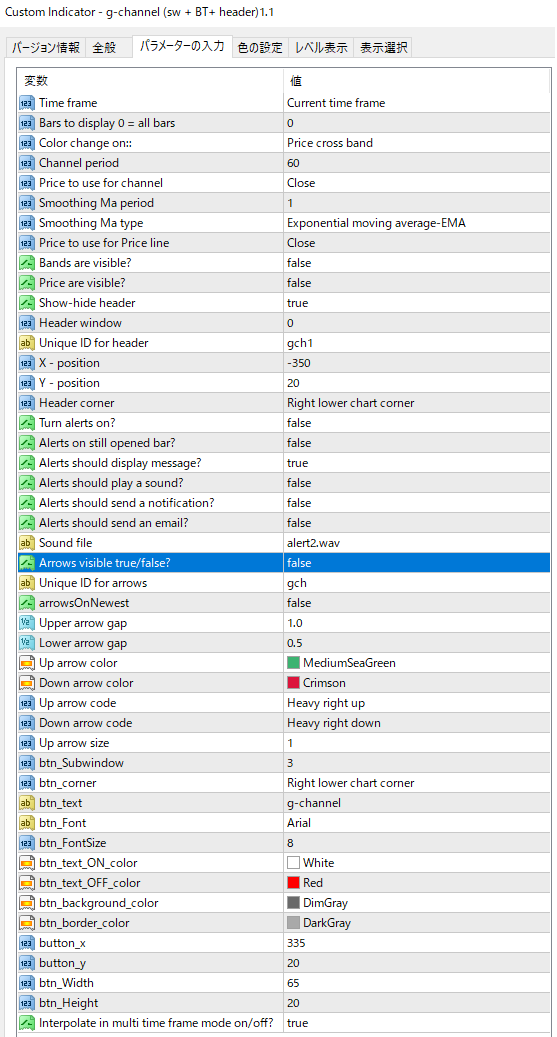
トレード手法10個+インジをプレゼントします!!

当サイト経由でXMのリアル口座を開設された方に、非常に優位性の高いトレード手法を10個+他では絶対に手に入らない自作インジケーター等をまとめたサイト「Forex Standard Club XM版」にご招待します。
インジケーターのインストール方法

- インディケーターをダウンロードします。ダウンロードするファイルはzip形式です。
- zipファイルを解凍し、mq4もしくはex4のインディケーターファイルを取り出します。
- MT4を起動して、画面左上の「ファイル」より「データフォルダを開く」をクリックします。
- その中の「MQL4」フォルダを開いた先にある「Indicators」フォルダの中にインディケーターを入れます。
- MT4を再起動すると、インストールしたインジケーターが表示されますのでそれを選択すればチャート上に表示することが出来ます。
詳しい導入方法は以下の記事をご覧ください。